NTTのメタバースプラットフォーム「DOOR」でVRoidをアップロードする方法がわかりづらかったので備忘録としてまとめます。(PCブラウザでの方法です)
1.マイページを開く
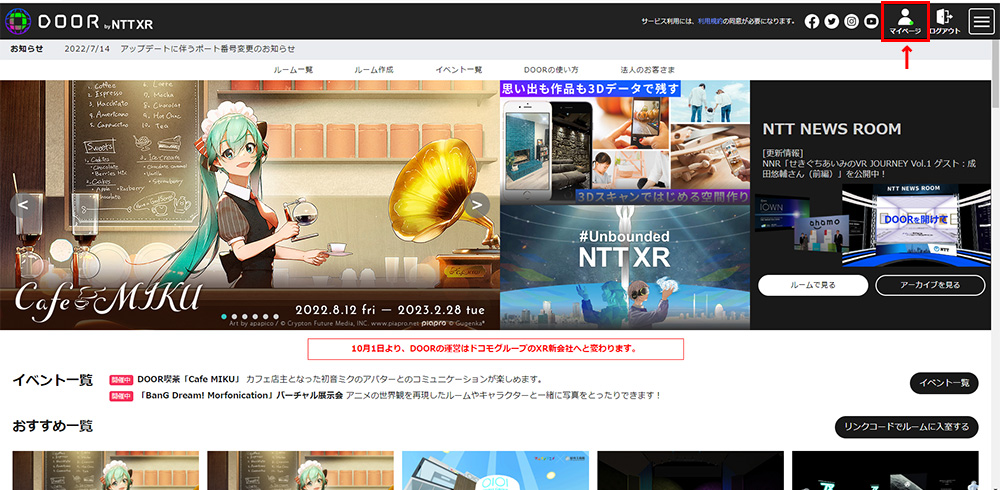
DOORに登録後、ログインして「マイページ」を開きましょう。
2.ルームに入室
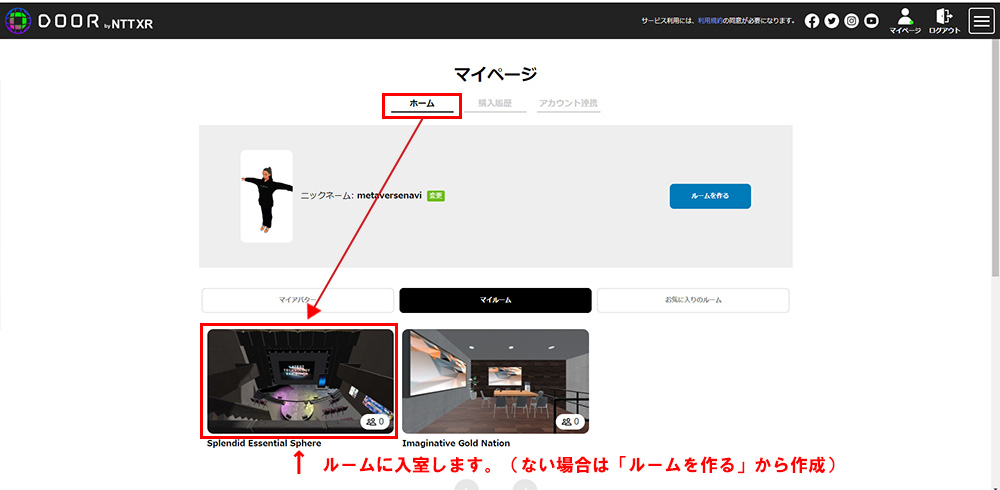
マイページの「ホーム」から「マイルーム」を開いてクリックしましょう。登録直後はマイルーム自体が存在しないので、まずはルームを作成してください。
※他のユーザーのルームでも操作はできると思うのですが、自身のルームで作業した方が無難かと思います。
3.ルーム画面の「メニュー」を開く
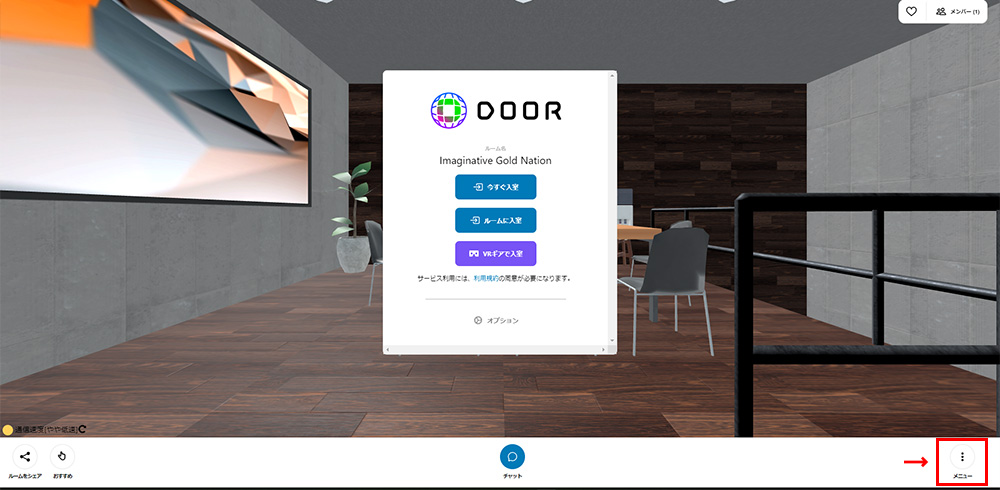
ルームに入室すると画面右下に「メニュー」というアイコンがあるのでそちらをクリックします。
4.「名前とアバターの変更」を開く
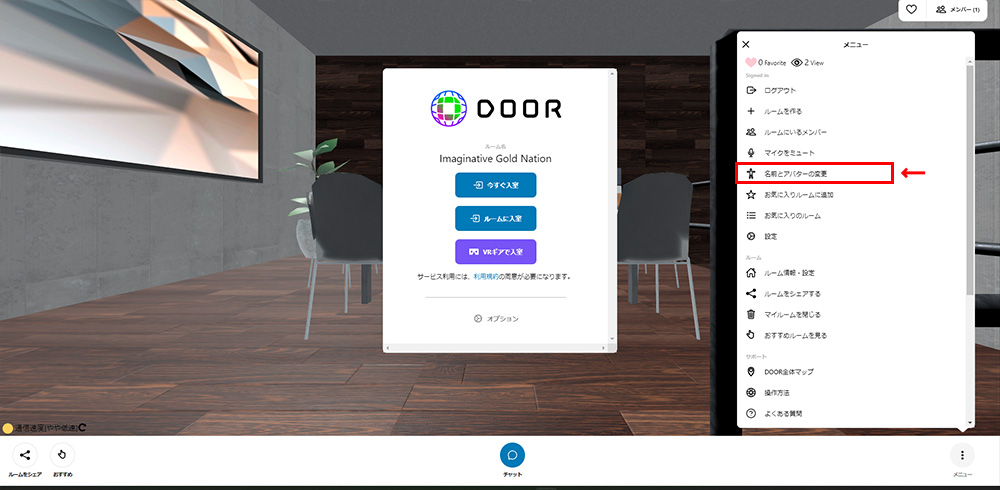
メニューが開いたら「名前とアバターの変更」を開きます。
5.「アバター変更」をクリック
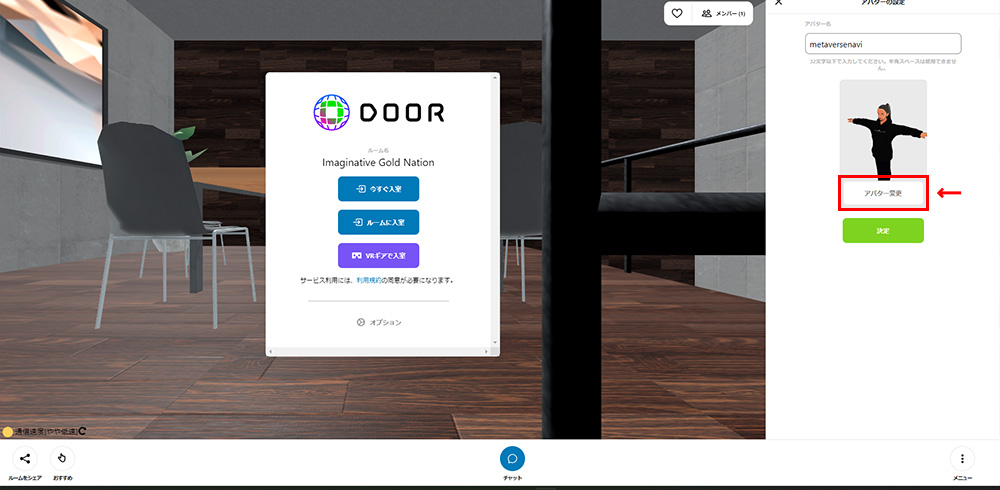
「アバター変更」というボタンが出てきますので、クリックします。
6.「アバターの作成」をクリック
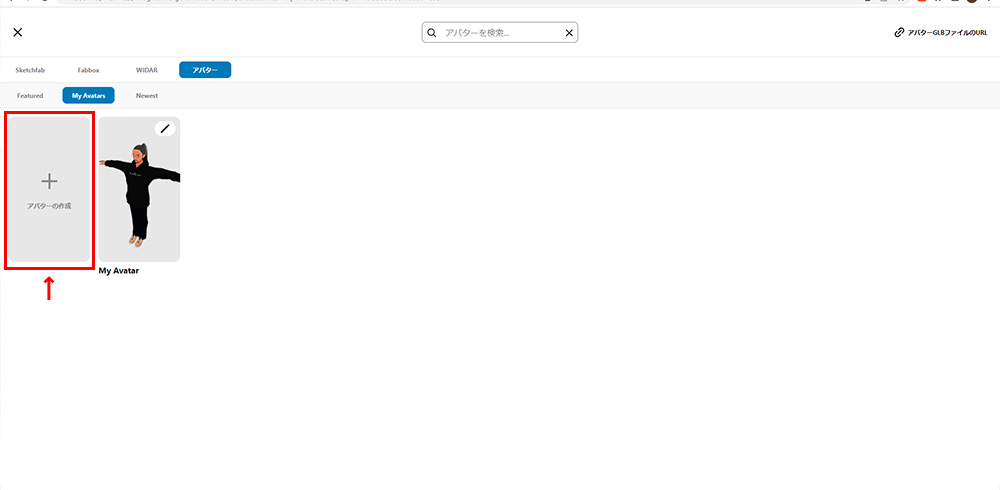
「アバター」>「My Avatars」のタブを選択すると、「アバターの作成」というエリアが出てきますので、そちらをクリックします。
7.VRMファイルをアップロード
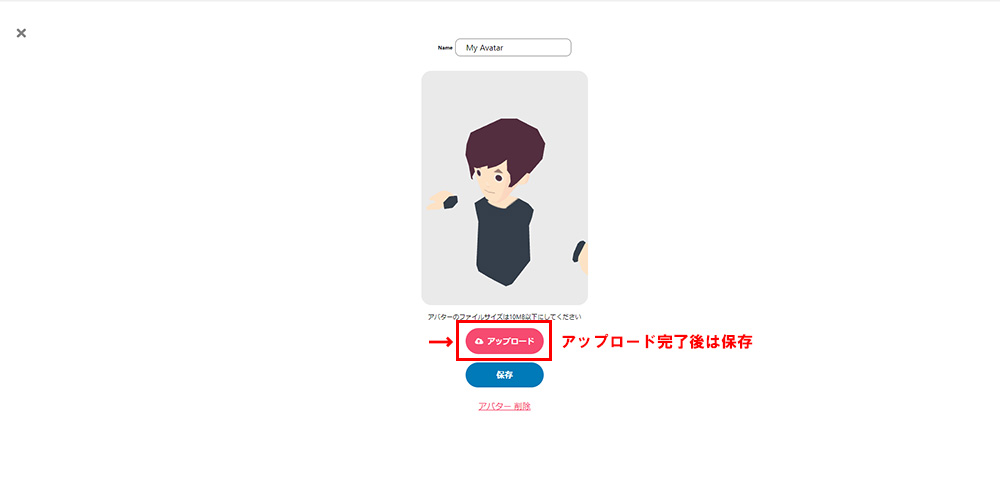
「アップロード」ボタンからVRoidのVRMファイルをアップロードします。アップロード後は「保存」を押しましょう。VRMファイルサイズの上限は10MBとなりますので、超過している場合はVRoid STUDIOのエクスポート時に容量の削減をしてください。
以上でDOORでVRoidアバターを利用できるようになります。


 (1.00 / 1)
(1.00 / 1)
コメント